近年来,在您的信息中包含动画 GIF 以表明自己的强项已变得越来越流行。目前,广告策略使用 GIF 来接近他们的目标客户。尽管如此,某些平台不允许在其网站上发布 GIF。尽管这很麻烦,但将 GIF 转换为 FLV 等视频格式并共享它就像馅饼一样简单。不知道怎么做 将 GIF 转换为 FLV 在线,在您的 PC、Mac、Android 或 iOS 设备上?让我们看看一些可以为您提供帮助的工具。
第 1 部分。 如何将动画 GIF 转换为 FLV 的主要方法
AVAide 视频转换
有大量的视频转换器工具可供使用,允许您将视频文件转换为各种不同的格式。遗憾的是,很难找到一个彻底但价格合理的转换服务,让您体验免费的转换体验,同时获得您应得的服务。正是由于这个原因 AVAide 视频转换 派上用场。它是一个多功能转换器,可在所有主要操作系统上访问,包括 Windows、Mac 和 Linux。它配备了加速技术,让您转换速度提高 30 倍而不会遇到中断。要使用此软件转换流行视频格式的视频,如 FLV、MP4、SWF、MKV、WMV、MOV、AVI 等。考虑一下这个在不到一分钟内将 GIF 转换为 FLV 的综合指南。
- 利用加速技术享受 30 倍更快的转换。
- 在不牺牲质量的情况下转换大量视频和音频文件。
- 支持 300 多种不同的视频和音频格式的输入和输出。
- 专注于提供 1080p、4K、5K 和 8K 分辨率的高质量输出。
第1步在桌面上启动该工具
首先,在您的桌面上安装 AVAide Video Converter。为此,您可以访问 AVAide 网站并在您的计算机上安装该软件。相反,单击上面的下载按钮并运行该工具。
第2步在界面上导入动画GIF
启动该工具后的下一步是将 GIF 文件导入界面。点击 转换器 在菜单栏中。然后,单击 添加文件 屏幕左上角的按钮上传您的文件。
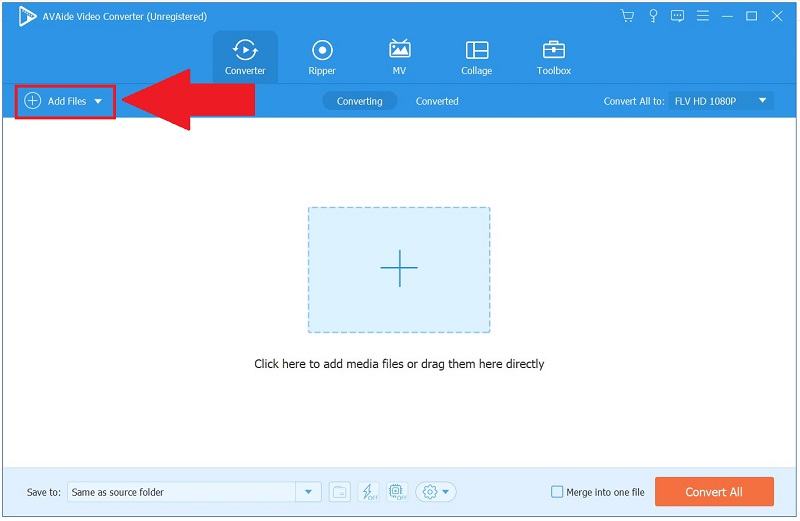
第 3 步选择 FLV 作为首选格式
有效上传文件后,单击屏幕右侧的格式图标以选择合适的格式。然后,作为您的输出格式,选择 视频 > FLV.
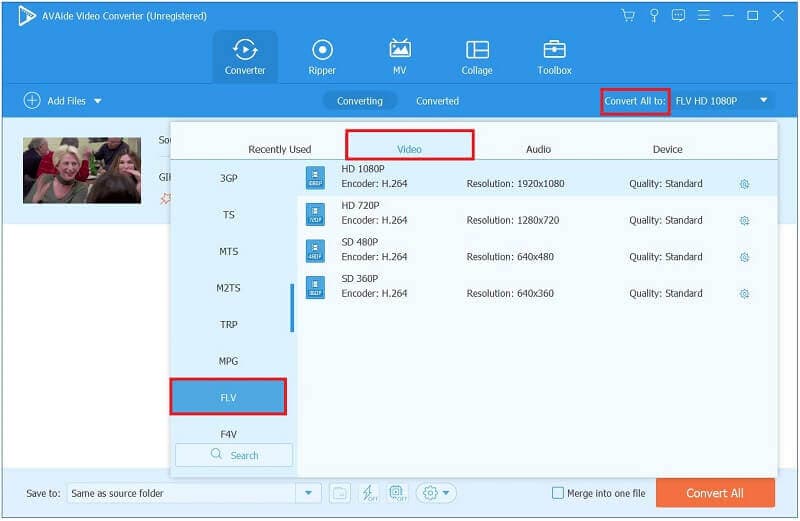
第四步立即启动转换过程
选择 全部转换 界面底部的按钮开始 GIF 到 FLV 的转换过程。
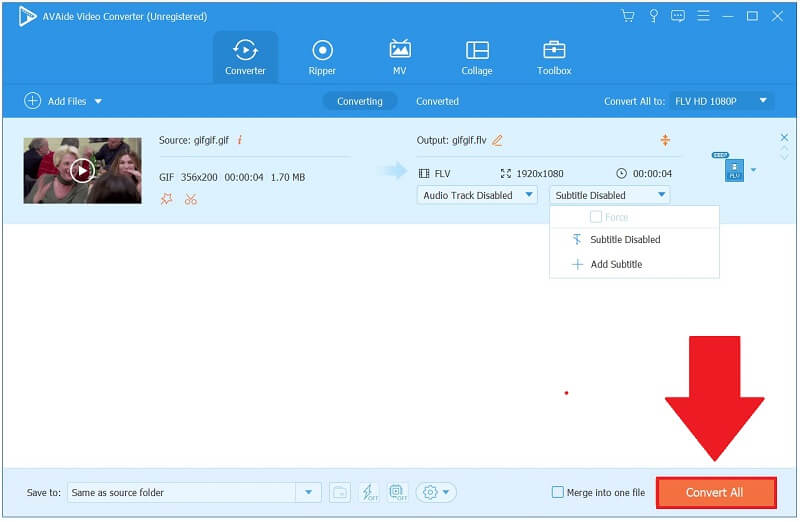
第 5 步预览转换后的文件
最后,一旦转换完成,导航到已转换选项卡,然后单击文件夹图标以执行您刚刚转换的 FLV 文件。
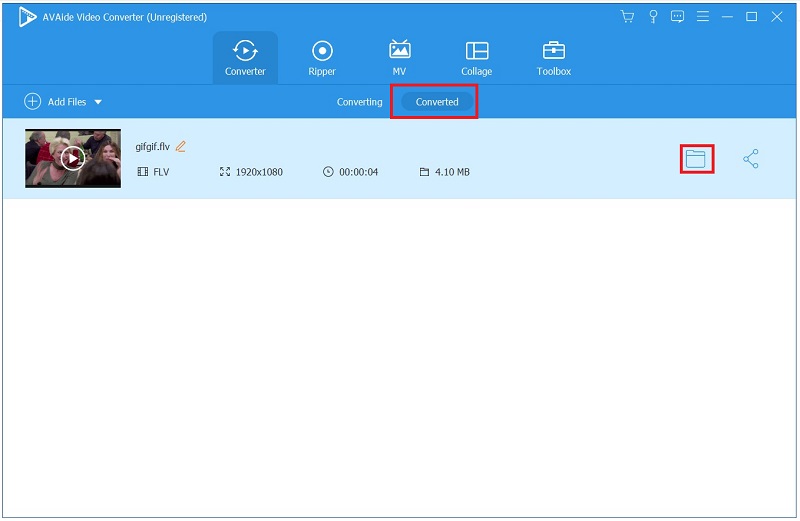
第 2 部分。 在线将 GIF 转换为 FLV 的最佳免费方式
伊兹吉夫
Ezgif 是另一个出色的视频文件转换器,可以将 GIF 转换为 FLV 视频。它允许您以更方便和直接的方式转换您发布的视频或视频 URL。使用此 Ezgif 的说明 将动画 GIF 转换为 FLV 在下面。
第1步访问在线转换器工具的主网站。安装并启动该工具。
第2步要开始转换过程,您必须首先将 GIF 图像或视频从您的计算机上传到 Ezgif。然后,开始点击 选择文件 将 GIF 图像或视频转换为您选择的 FLV 格式。当你使用视频时,你可以完成同样的事情。
第 3 步点击 转换为 FLV 按钮,软件会将您的视频转换为具有高质量 h264 编码的 FLV 格式。在这种情况下,您始终可以将 GIF 转换为 FLV 格式。
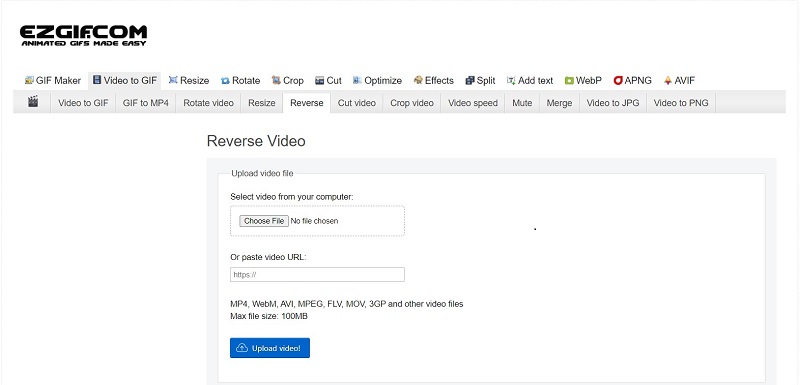
第 3 部分。关于如何将 GIF 转换为 FLV [iPhone 和 Android] 的 2 种方法
每年,我们口袋里的设备都会变得更加强大。猜猜这取决于你的要求。您可能首先需要一台 PC 来编辑或转换。使用上面列出的移动应用程序,您可以在旅途中做很多事情并获得出色的结果。便携式转换器在在线解决方案的可访问性和浏览器插件的质量之间取得了可接受的折衷。
1. 图片播放
ImgPlay 是一个有影响力和用户友好的工具。它可以创建满足不同平台(从 Instagram 到 Twitter)特定期望的 GIF。您可以更改屏幕分辨率,从庞大的库中添加过滤器和贴纸,甚至可以用钢笔绘图。有很大的进步空间。 ImgPlay 的唯一显着缺点是使用免费增值模式创建的 GIF 上的徽标。看看步骤 将 GIF 转换为 FLV:
第1步下载并启动该工具。选择 编辑 GIF 从下拉菜单中,然后从即时安排的画廊中选择一个 GIF 图像。
第2步编辑显示分为三个主要部分:上栏包含视频的所有帧,中间包含当前编辑的元素,底部包含可访问的设计选项。完成编辑后,单击 下一个 按钮。
第 3 步将出现保存或共享对话框。选择 保存 然后选择视频。您可以设置重复次数并在低质量和高质量之间进行选择。
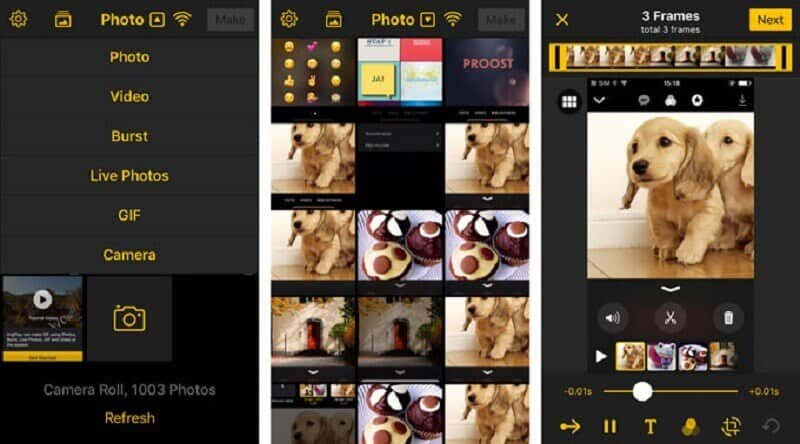
2.GifVid
该应用程序因其精致的设计和众多有用的功能而受到称赞。例如,您可以更改视频播放的速度、屏幕分辨率和方向。 GifVid 是一个非常用户友好的应用程序,可以快速轻松地同步您的杰作。以下是有关如何使用此应用程序将动画 GIF 转换为 FLV 的步骤。
第1步下载并运行 GifVid。点击 创建 按钮。接下来,选择 GIF 转视频选项。
第2步您可以在选择时导入要转换的 GIF。选择分辨率并修改剪辑的长度和速度。
第 3 步点击 对 箭头按钮将 GIF 转换为 FLV 输出格式。
第 4 部分。 GIF 和 FLV 有什么区别?
如今,您可以根据自己的喜好将各种内容类型用于个人和专业目的。然而,选择最合适的文件格式对于在您的内容上留下印象和影响观众至关重要。用于内容分发的最广泛使用的文件格式是 GIF 和 FLV。让我们帮助您了解它们的运作方式并确定最适合您的内容无缝流动的方式。
GIF 简介
GIF 是一种未压缩的图像文件格式,可存储动画和静态照片。动画 GIF 是一组已组合到单个文件中的图像。鉴于我们看到和使用 GIF 的频率,不难掌握它们的基本概念和使用模式。此格式包含动态图片;但是,即使媒体文件是动画的,该行业也不被视为视频格式。尽管有许多颜色,但与包含更多配色方案的 JPG 和 PNG 文件相比,这仍然不够。
FLV 简介
扩展名为.flv 的文件以 Flash 视频而闻名。 FLV 文件是指使用 Adobe Flash Player 通过网络传输的视频或音频文件。 Flash 视频早已成为互联网上几乎所有集成视频的广泛接受的视频格式,包括流行媒体流媒体网站上的视频内容。
第 5 部分。关于 GIF 和 FLV 的常见问题解答
为什么我的 GIF 无法正常工作?
您必须首先在“预览/属性”窗口中打开动画 GIF 文件才能执行它们。为此,请选择动画 GIF 文件,然后从“视图”菜单中点击“预览/属性”。如果动画 GIF 无法播放,请尝试将其重新保存到您要添加的收藏夹中。
有多少个GIF?
有超过 500,000 个动画 GIF,其中一些非常奇特,以至于很难理解为什么它们会被制作出来。
为什么叫GIF?
GIF 的出现可以追溯到它最初代表的词:Graphics Interchange Format,它是由标准化发音的鼻祖 Steve Wilhite 创造的。
为了您的方便,我们整理了一份完整的 GIF 到 FLV 转换器列表。任何工具都足以满足您的需求。上面列出的所有软件都与不同的操作系统兼容。用户可以在这些操作系统中的任何一个上快速获取它。考虑购买 AVAide 视频转换, 一个卓越的转换器,它将为您提供全面的工具,同时努力保持优势和简单的使用。
您完整的视频工具箱,支持 350 多种格式的无损转换。



 安全下载
安全下载


